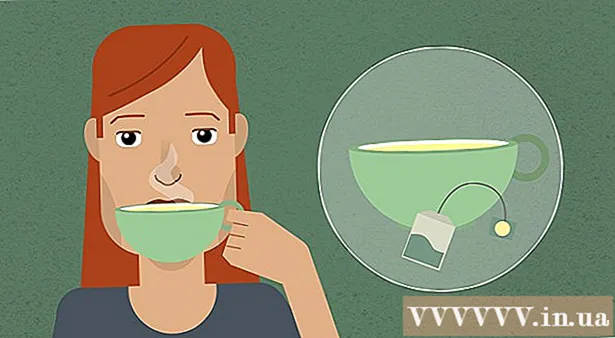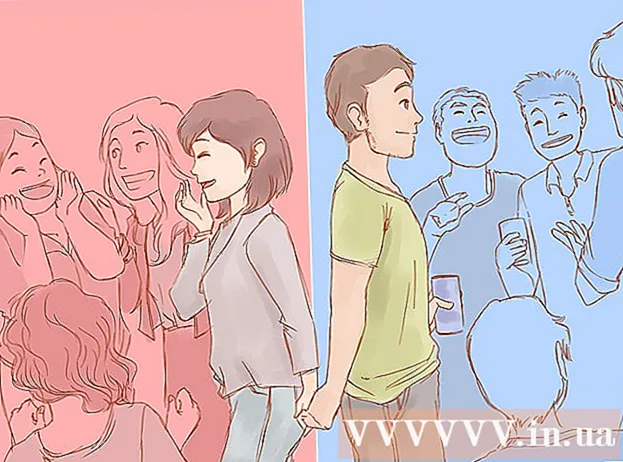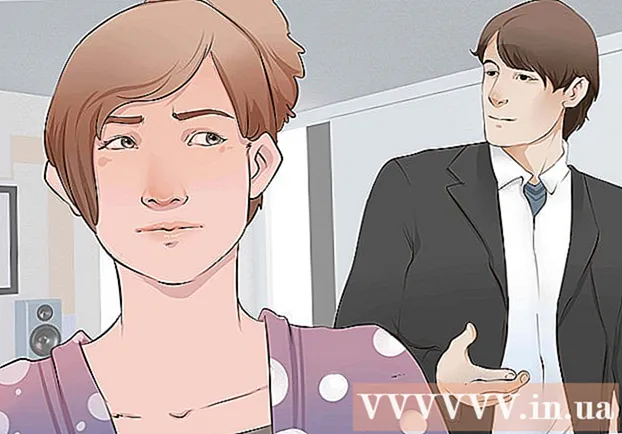Författare:
Sara Rhodes
Skapelsedatum:
12 Februari 2021
Uppdatera Datum:
2 Juli 2024

Innehåll
I den här artikeln hittar du ett enkelt sätt att skapa ett bord i Adobe Illustrator.
Steg
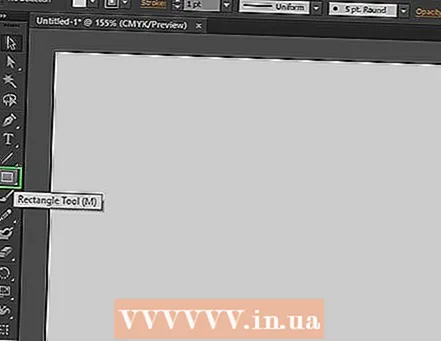 1 Välj "Rektangelverktyget" från verktygslådan.
1 Välj "Rektangelverktyget" från verktygslådan.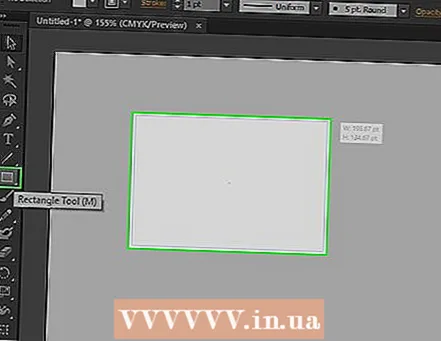 2 Klicka i dokumentmarginalen och dra för att skapa en rektangel med önskade proportioner. (Du kan ändra storlek på det senare med skalverktyget.
2 Klicka i dokumentmarginalen och dra för att skapa en rektangel med önskade proportioner. (Du kan ändra storlek på det senare med skalverktyget. 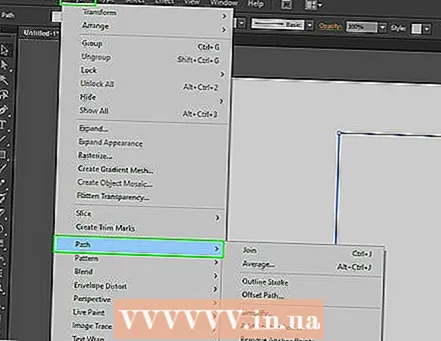 3 Utan att avmarkera rektangeln, gå till "Objekt" -menyn, rulla ner till "Sökväg" och välj "Dela till rutnät ..." underpunkten. Klicka inte i dokumentfältet utanför rektangeln, annars är det nödvändiga kommandot inte tillgängligt och det här steget fungerar inte.
3 Utan att avmarkera rektangeln, gå till "Objekt" -menyn, rulla ner till "Sökväg" och välj "Dela till rutnät ..." underpunkten. Klicka inte i dokumentfältet utanför rektangeln, annars är det nödvändiga kommandot inte tillgängligt och det här steget fungerar inte.  4 Ange tabellparametrar. Markera kryssrutan "Förhandsgranska" för att se resultaten av att ändra varje inställning och ställ sedan in önskat antal rader och kolumner. För att ta bort vitt utrymme mellan tabellceller, ställ in 0 i fältet Belopp till 0px i fältet "Ränna".
4 Ange tabellparametrar. Markera kryssrutan "Förhandsgranska" för att se resultaten av att ändra varje inställning och ställ sedan in önskat antal rader och kolumner. För att ta bort vitt utrymme mellan tabellceller, ställ in 0 i fältet Belopp till 0px i fältet "Ränna". 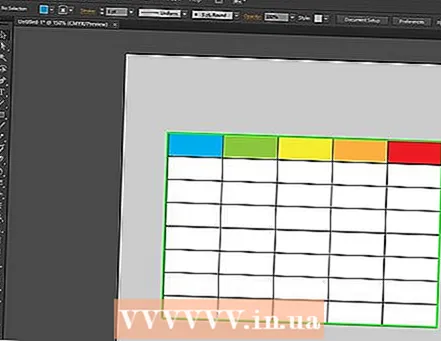 5 Nu har du ett bord. I varje cell kan du ändra färg och typ av text.
5 Nu har du ett bord. I varje cell kan du ändra färg och typ av text. - Klicka med markeringsverktyget på kanten av varje cell för att ändra färgen på dess kanter eller fylla.